
ברוב המקרים, הבעיה עם לוח המגע הלא מתפקד נגרמת על ידי היעדר מנהלי התקנים או נוכחות של מנהלי התקנים "שגויים" שניתן להתקין את Windows 10 עצמה. עם זאת, זו אינה האפשרות היחידה האפשרית. ראה גם: כיצד לנתק את לוח המגע על מחשב נייד.
הערה: לפני שתמשיך, שים לב לנוכחות מקשי לוח מקשים כדי לכבות את לוח המגע (זה צריך להיות תמונה ברורה יחסית על כך, ראה את צילום המסך עם דוגמאות). נסה ללחוץ על מקש זה, או בשילוב עם מקש Fn - אולי, היא כבר פעולה פשוטה כדי לתקן את הבעיה.

נסה גם להזין את לוח הבקרה - העכבר. ולראות, ואין אפשרות לאפשר ולנתק את לוח המגע הנייד. אולי מסיבה כלשהי, זה הושבת בהגדרות, זה קורה על אלן ו synaptics touchpads. מיקום נוסף עם פרמטרים של Touchpad: התחל - אפשרויות - התקנים - עכבר ועד touchpad (אם אין פריטים בסעיף זה כדי לשלוט בלוח המגע, או שהוא מושבת או מנהלי התקנים אינם מותקנים).
התקנה של נהגים Touchpad
נהגים touchpad, או ליתר דיוק, היעדרותם היא הסיבה הנפוצה ביותר שזה לא עובד. וההתקנה מוגדרת באופן ידני - הדבר הראשון לנסות. במקביל, גם אם הנהג מותקן (לדוגמה, Synaptics, שבו זה קורה לעתים קרובות יותר מאחרים), נסה אפשרות זו בכל מקרה, שכן זה לעתים קרובות מאוד מתברר כי מנהלי התקנים חדשים מותקנים על ידי Windows 10 עצמה, שלא כמו בניגוד הרשמי "הישן", לא עובד.
על מנת להוריד את הנהגים הדרושים, עבור אל האתר הרשמי של היצרן של המחשב הנייד שלך בסעיף תמיכה (תמיכה) ולמצוא שם הורדות עבור מודל המחשב הנייד שלך. זה גם קל יותר להזין במנוע החיפוש את הביטוי mark_y_model_notebook - וללכת לתוצאה הראשונה.
יש סיכוי ניכר כי מנהלי התקן Touchpad (התקן הצבעה) אינם נמצאים שם, במקרה זה, באומץ הורידו את מנהלי ההתקן הזמינים עבור Windows 8 או 7.

התקן את מנהל ההתקן שהורדו (אם מנהלי ההתקנים בגירסאות קודמות של מערכת ההפעלה טעון, והם מסרבים להיות מותקנים, השתמש במצב תאימות) ובדוק אם הפונקציונליות של לוח המגע שוחזר.
הערה: יצוין כי Windows 10 לאחר התקנת מנהלי התקנים אישיים, הרי האלפים, אלן, יכולים לעדכן אותם באופן אוטומטי, שלפעמים מוביל ל- Touchpad שוב לא עובד. במצב כזה, לאחר התקנת נהגים ישנים, אך פועלים, אוסר על העדכון האוטומטי שלהם באמצעות כלי השירות הרשמי של Microsoft, ראה כיצד לאסור את העדכון האוטומטי של מנהלי ההתקן של Windows 10.
במקרים מסוימים, ייתכן שהמעקה לא יעבוד בהיעדר נהגי שבבים הניידים הנדרשים, כגון ממשק מנוע של Intel Management, ACPI, ATK, אולי נהגים USB בודדים ומנהלי התקנים ספציפיים נוספים (הנדרשים לעתים קרובות במחשבים ניידים).
לדוגמה, עבור מחשבים ניידים ASUS, בנוסף להתקנת מחווה חכמה ASUS, חבילת ATK נדרשת. הורד באופן ידני מנהלי התקנים כאלה מהאתר הרשמי של יצרן המחשב הנייד ולהתקין אותם.
כמו כן, בדוק במנהל ההתקן (לחץ לחיצה ימנית על מנהל ההתקנים של ההפעלה), אין התקנים לא ידועים, לא עובדים או מנותקים, במיוחד בהתקנים שהסתתרו, העכבר וההתקנים המציירים אחרים, "התקנים אחרים". לקבלת ניתוק - ניתן ללחוץ לחיצה ימנית על ובחר את הפריט "הפעל". אם יש התקנים לא ידועים ולא עובד, נסו לגלות מה המכשיר עבור המכשיר ולהוריד את מנהל ההתקן עבורו (ראה כיצד להתקין את מנהל ההתקן הלא ידוע).
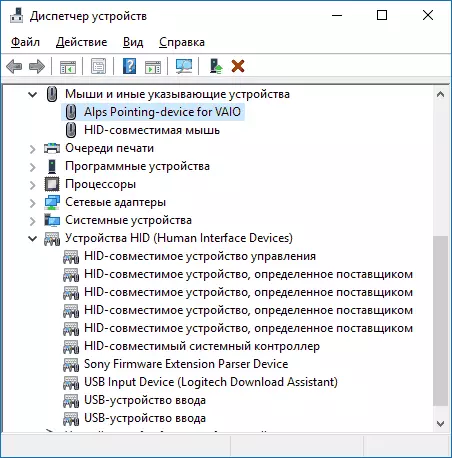
דרכים נוספות להפעלת לוח המגע
אם הצעדים המתוארים לעיל לא עזרו, הנה עוד כמה אפשרויות שיכולות לעבוד אם לוח המגע הנייד אינו פועל ב- Windows 10.
בתחילת ההוראות הזכיר את מפתחות הפונקציה הנייד, המאפשר לכבות את לוח המגע. אם מפתחות אלה אינם פועלים (לא רק עבור לוח מגע, אלא גם עבור משימות אחרות - לדוגמה, לא להחליף את מצב ה- Wi-Fi של המתאם), ניתן להניח כי אין להם את התוכנה הדרושה מהיצרן , אשר בתורו עלול לגרום לחוסר היכולת להפעיל את לוח המגע. למידע נוסף על איזה סוג של תוכנה - בסוף ההוראה לא עובד הסתגלות של בהירות של מסך Windows 10.
אפשרות אפשרית נוספת - Touchpad הושבת ל- BIOS (UEFI) של המחשב הנייד (האפשרות היא בדרך כלל איפשהו בפריפרליה או בקטע מתקדם, יש את המילה Touchpad או התקן הצבעה בתואר). רק במקרה, לבדוק - איך ללכת BIOS ו- UEFI Windows 10.
הערה: אם TouchPad לא עובד על MacBook במחנה האתחול, התקן את מנהלי ההתקנים בעת יצירת כונן פלאש אתחול מ- Windows 10 בתועלת הדיסק יורדו לכונן USB זה לתיקיית המחנה האתחול.
